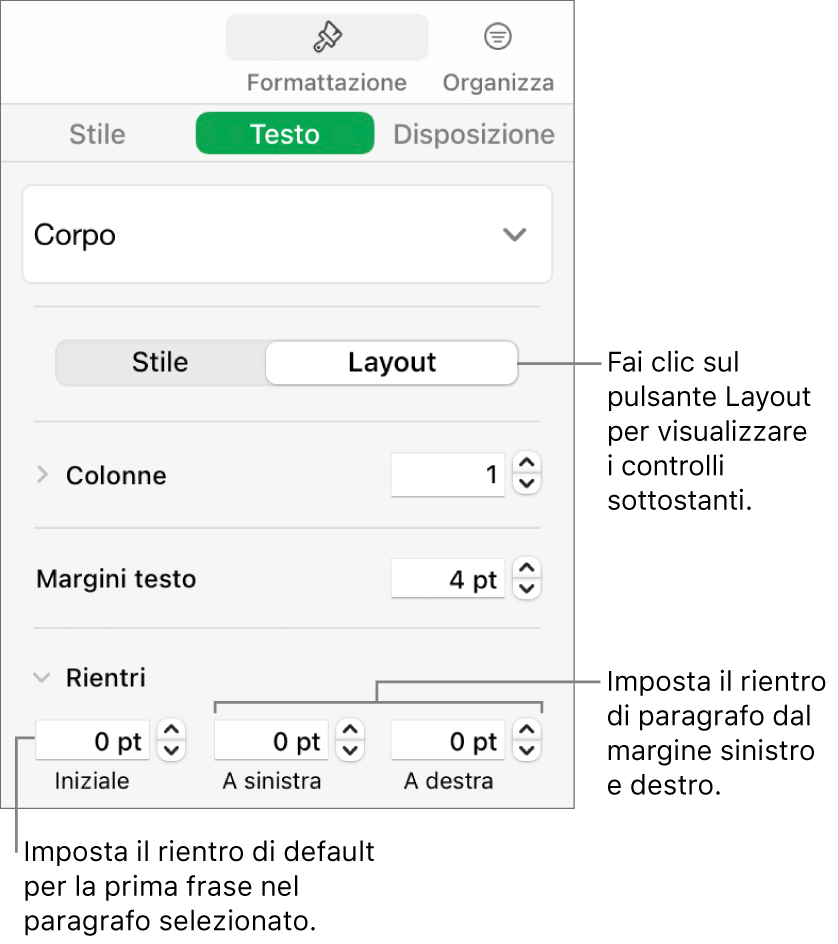Manuale utente di Numbers per Mac
- Ciao
-
- Introduzione a Numbers
- Introduzione a immagini, grafici e altri oggetti
- Creare un foglio di calcolo
- Aprire o chiudere i fogli di calcolo
- Personalizzare i modelli
- Utilizzare i fogli
- Annullare o ripristinare le modifiche
- Salvare il foglio di calcolo
- Trovare un foglio di calcolo
- Eliminare un foglio di calcolo
- Stampare un foglio di calcolo
- Modificare lo sfondo del foglio
- Touch Bar per Numbers
-
- Inviare un foglio di calcolo
- Introduzione alle funzionalità di collaborazione
- Invitare altri utenti a collaborare
- Collaborare a un foglio di calcolo condiviso
- Visualizzare le attività più recenti in un foglio di calcolo condiviso
- Modificare le impostazioni di un foglio di calcolo condiviso
- Interrompere la condivisione di un foglio di calcolo
- Cartelle condivise e collaborazioni
- Usare Box per collaborare
-
- Utilizzare iCloud con Numbers
- Importare un file Excel o di testo
- Esportare in Excel o in un altro formato di file
- Ridurre le dimensioni del file di un foglio di calcolo
- Salvare un foglio di calcolo molto grande come pacchetto
- Ripristinare una versione precedente di un foglio di calcolo
- Spostare un foglio di calcolo
- Bloccare un foglio di calcolo
- Proteggere con password un foglio di calcolo
- Creare e gestire i modelli personalizzati
- Copyright

Allineare testo in Numbers sul Mac
Puoi regolare il testo in una, cella di tabella, casella di testo o forma, in modo che il testo sia allineato a sinistra o destra, centrato o giustificato.
Allineare e giustificare il testo
Seleziona una porzione qualsiasi del testo o fai clic su una casella di testo o su una forma contenente del testo; se stai lavorando in una tabella, fai clic su una cella o seleziona una riga o una colonna.
Nella barra laterale Formattazione
 , fai clic sul pannello Testo.
, fai clic sul pannello Testo.Fai clic sul pulsante Stile vicino alla parte superiore della barra laterale, quindi fai clic sui pulsanti di allineamento che desideri.
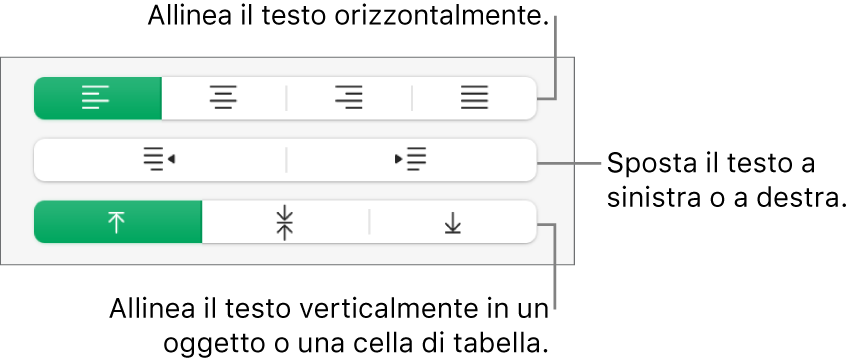
Impostare i margini del testo
Il testo contenuto in una casella di testo, una forma o una cella di tabella è caratterizzato da una quantità di spazio di default tra il testo stesso e l'oggetto che lo contiene. Puoi modificare questa spaziatura impostando un margine diverso. Puoi anche impostare un rientro alla prima riga dei paragrafi per creare un'interruzione visiva in modo da semplificare la lettura del testo da parte dei lettori.
Seleziona il testo in cui desideri modificare i margini.
Esegui una delle seguenti azioni:
Nel righello, trascina il marcatore del margine (il triangolo blu) e il marcatore del rientro della prima linea (il rettangolo blu) dove desideri. Se non visualizzi i righelli, fai clic su
 nella barra degli strumenti, quindi scegli “Mostra righelli”.
nella barra degli strumenti, quindi scegli “Mostra righelli”.Fai clic sul pulsante Stile accanto alla parte superiore della barra laterale, quindi fai clic su uno dei pulsanti di rientro di default nella sezione Allineamento per aumentare o diminuire il rientro di un intero paragrafo.
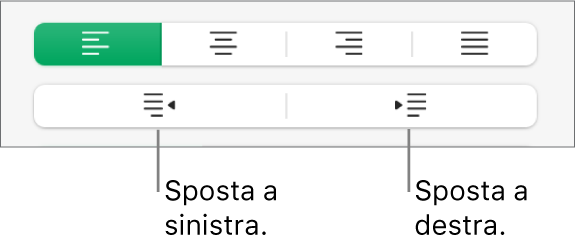
Fai clic sul pannello Testo nella parte superiore della barra laterale, seleziona il pulsante Layout sotto lo stile di paragrafo, quindi fai clic sulla freccia di apertura accanto a Rientri.